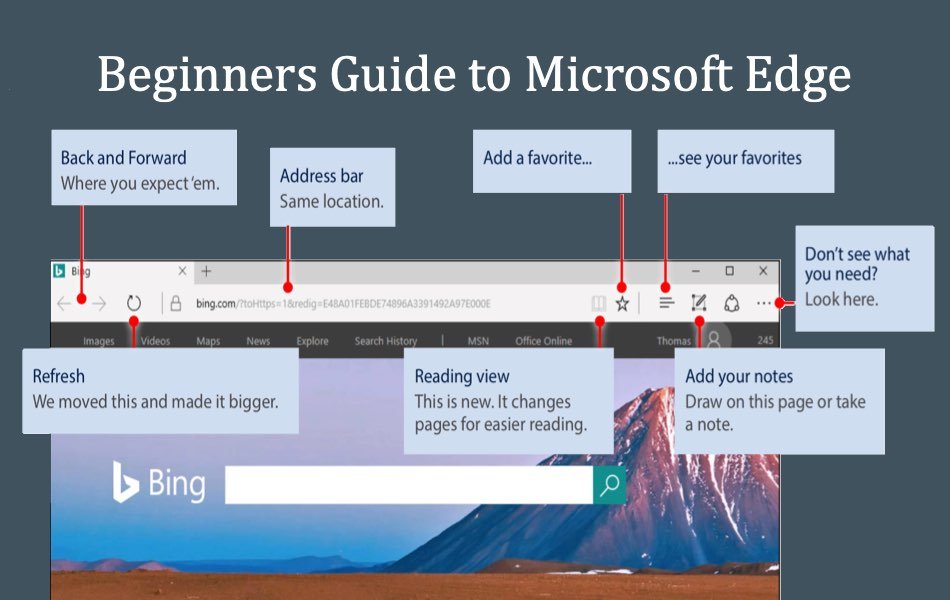Microsoft Edge初学者指南
Windows 10 带来的显着变化之一是 Microsoft Edge,它是 Internet Explorer 的重大升级。 Microsoft 将 Edge 作为预装浏览器提供,作为操作系统的一部分,您无法从计算机中删除。 Edge 浏览器与“Cortana”和“OneDrive”等原生 Windows 10 功能集成并运行良好。 此外,与竞争对手相比,Microsoft Edge 提供了更安全、更快速的浏览体验以及其他性能优势。 本指南将帮助您了解 Edge 浏览器的各种功能并进行自定义以获得更好的在线体验。
推荐:如何在iPhone Safari中翻译网页
以下是 Microsoft Edge 浏览器的布局。
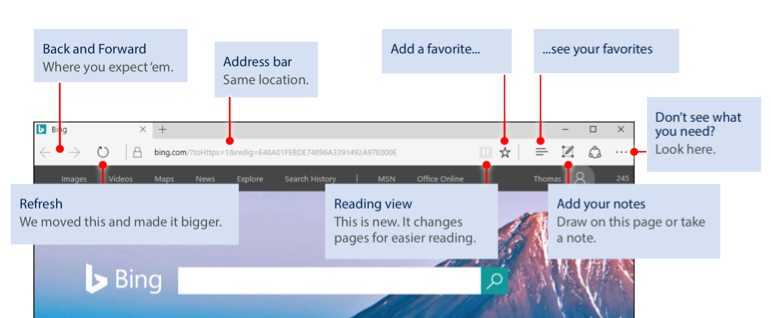
Microsoft Edge 主要功能
- 要打开 Edge,请双击桌面上的图标,或单击任务栏上的图标。
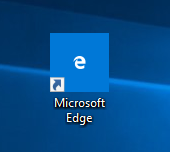
- Edge 隐藏了大部分菜单项,显示一个简单的界面,让您可以更专注于页面内容。 此外,您可以通过单击打开和关闭功能。
- 在浏览器窗口的顶部,您将看到打开的选项卡、导航按钮、地址/搜索栏、菜单图标和工具栏。
- 浏览器窗口的主窗格显示建议的内容和您的热门(经常访问)网站。
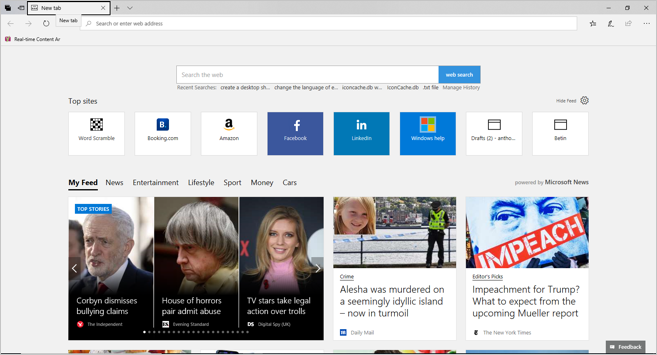
- 您可以通过添加新选项卡或隐藏某些选项卡以供以后使用来管理选项卡。 要打开新选项卡,请单击现有选项卡旁边的“+”号。
- 您还可以右键单击选项卡以获取更多选项,例如关闭选项卡、复制选项卡、固定或刷新选项卡等。
- 您可以通过单击第一个选项卡之前的按钮和最右上角的按钮来留出选项卡,单击图标以查看留出的选项卡。
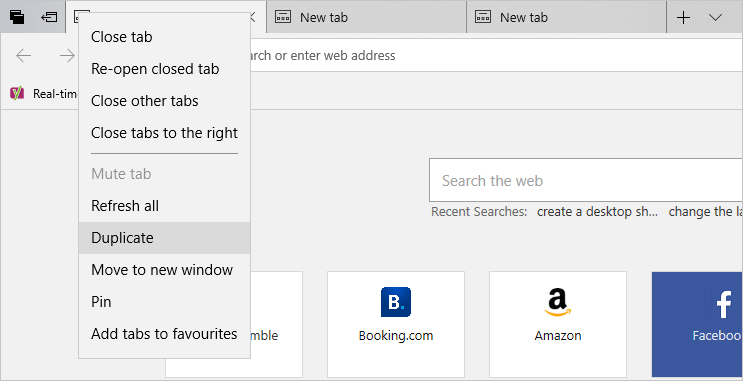
- 导航按钮可帮助您向后或向前移动到上一个站点(左右箭头)、刷新选项卡(圆形箭头)以及打开浏览器的主页(主页图标)。
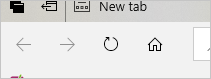
收藏/笔记/网络阅读查看功能
- 为了增强您的浏览体验,Edge 允许您切换到“阅读视图”模式。 要激活该工具,请单击位于地址栏左边缘的带有两个白色垂直条的图标。
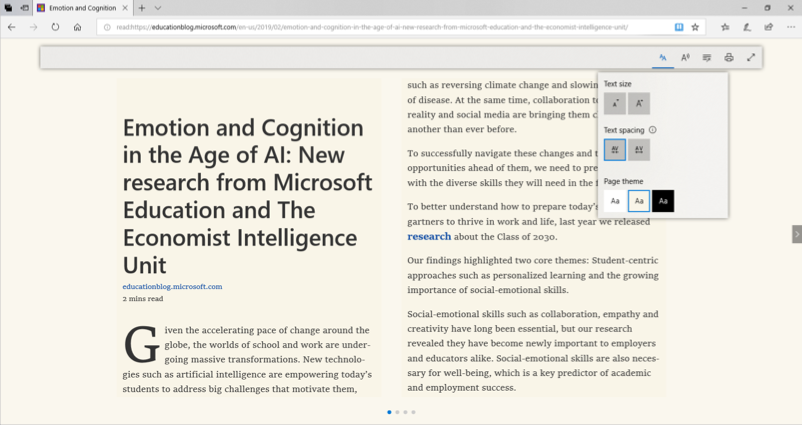
- 此外,您可以使用“阅读视图”栏修改字体大小、页面主题、切换到全屏或音频阅读。
- 另一个有趣的功能是“笔记”工具,它可以让您在网页上做笔记。 单击“注释”工具(左上角的钢笔图标)并使用各种选项卡突出显示、剪辑和保存页面的一部分。
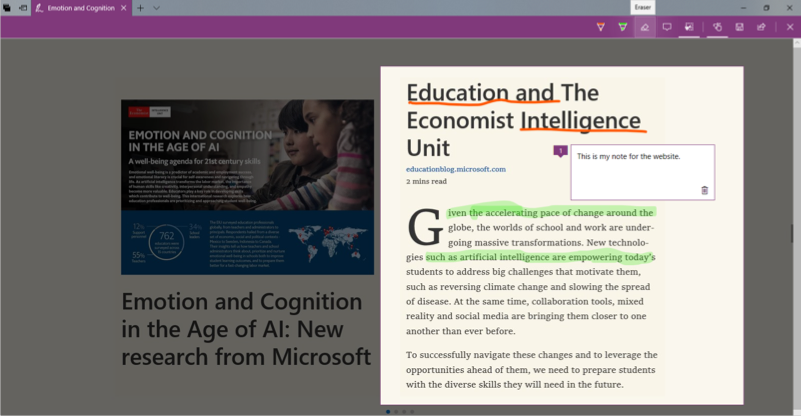
- 单击地址栏上的“收藏”图标(星号),将页面添加到您的收藏夹。
自定义 Microsoft Edge 浏览器
Edge 提供了多种个性化浏览体验的方式。 您可以管理外观、书签、浏览器数据和许多其他内容。
1. 将 Edge 设为默认浏览器
- 单击浏览器左上角的菜单图标(3 个水平点),然后选择列表底部的“设置”。
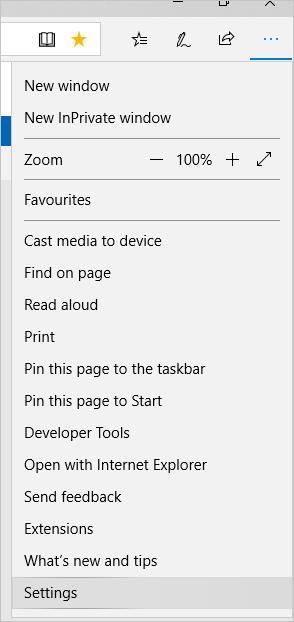
- 如果 Edge 不是您的默认浏览器,您将在设置顶部看到“更改我的默认设置”。 单击链接以打开默认应用程序设置。
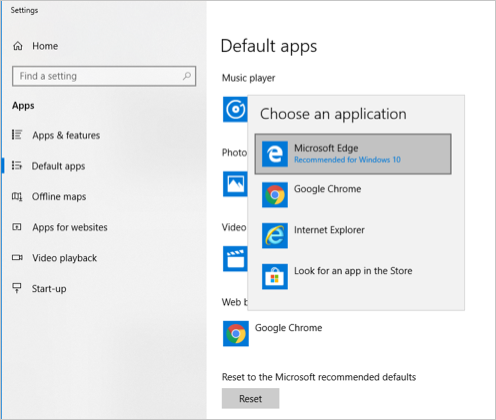
- 向下滚动到“Web 浏览器”,单击当前默认应用,然后从列表中选择“Microsoft Edge”。
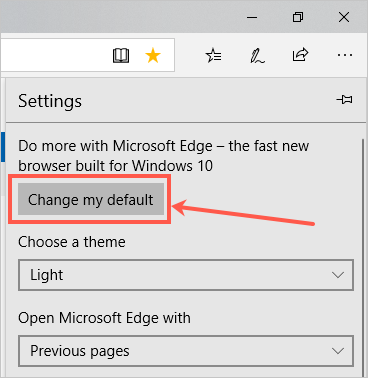
2.个性化浏览器外观和新标签页内容
- 在“设置”窗格中,您可以更改浏览器主题。 单击标题下方的箭头“选择主题”,然后在“深色”和“浅色”主题之间进行选择。
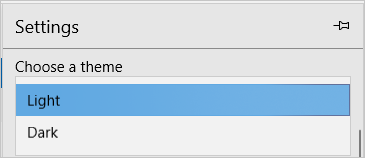
- 此外,您可以在启动 Edge 时或在新选项卡上指定要加载的页面。
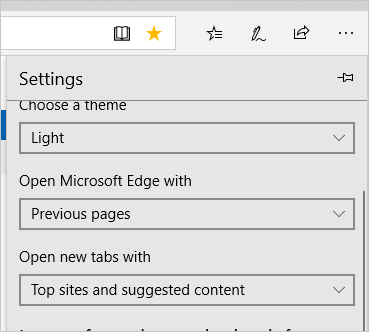
有关的: 从 Chrome 新标签中删除缩略图。
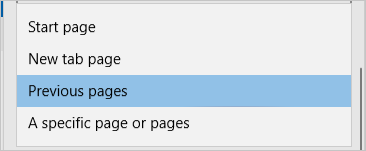
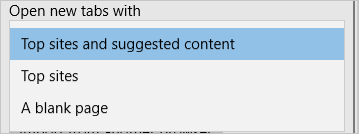
3. 管理边缘浏览器数据
Microsoft Edge 存储您的浏览数据,包括浏览历史记录、cookie 和缓存等信息。
- 要清除浏览器数据,请单击“清除浏览数据”标题下的“选择要清除的内容”。
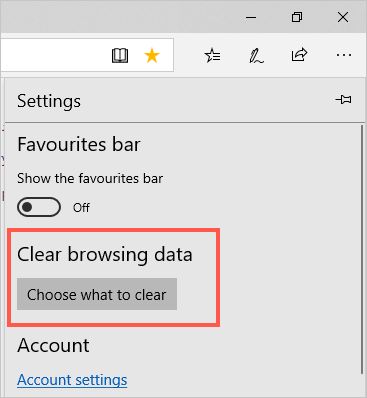
- 勾选要删除的每种数据类型,然后单击“清除”按钮。 如果您希望浏览器在每次会话后清除所有数据,您可以打开底部的开关。
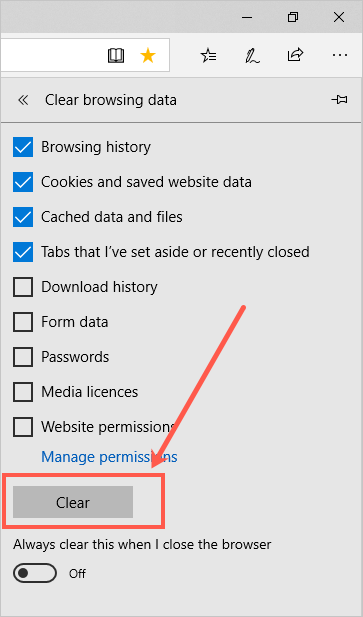
4. 管理收藏夹(书签)
- 向下滚动设置列表以找到“导入收藏夹…”,切换“收藏夹栏”下方的开关以显示或隐藏该栏。
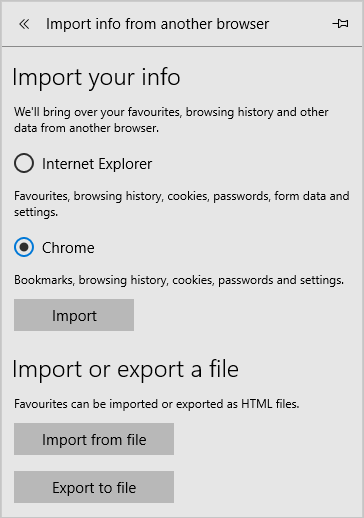
- 要从其他浏览器导入书签,请点击“导入自…”链接并从列表中选择其他浏览器。 然后单击“导入”按钮。
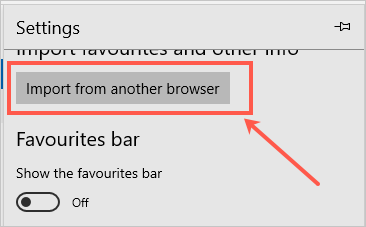
5.边缘高级设置
使用高级设置来激活/停用更多功能。 从设置中单击“高级设置”。 在这里,您可以进行一些更改,例如:
- 显示/隐藏“主页按钮”。
- 阻止或取消阻止弹出广告。
- 在应用模式下启用/禁用 Flash 播放器和网站。
- 管理下载位置。
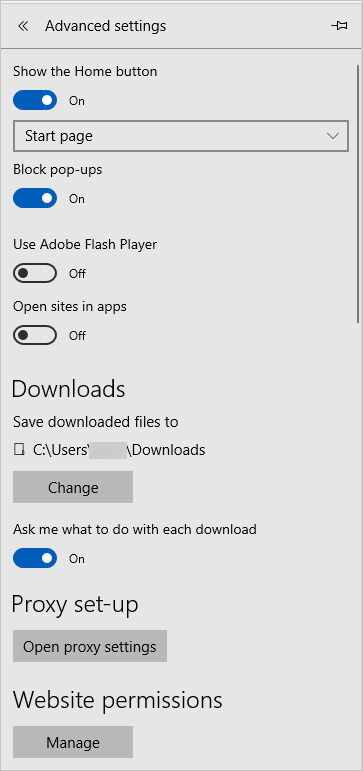
总结
Microsoft Edge 是 Windows 10 内置浏览器,可为用户提供各种安全和性能功能。 该浏览器有一个简单的界面,可以帮助您关注页面内容,以及在需要时打开和关闭功能的切换开关。 此外,它还与其他 Windows 10 功能集成以提高您的在线工作效率。